Најбоље Виндовс пречице на тастатури у 2023
Најбоље Виндовс пречице на тастатури штеде време јер вам омогућавају да избегнете посезање за мишем или прегледавање менија само да бисте постигли нешто основно. Испод је листа за варање за све основне Виндовс пречице на тастатури које треба да користите, плус друге које су корисне у неким специфичним ситуацијама.
Најбоље Виндовс пречице на тастатури
У наставку постоји неколико категорија за организовање пречица на овој страници, али овај први скуп се назива најбољим пречицама на тастатури јер ћете их често користити. Оне се могу сматрати универзалнијим пречицама јер раде не само у оквиру Виндовс оперативног система већ иу већини софтверских програма.
- Цтрл+Ц: Копирај изабрани садржај. (Цтрл+Ц такође може да прекине команде)
- Цтрл+В: Налепите копирани садржај.
- Цтрл+Схифт + В: Налепите неформатиран садржај.
- Цтрл+Кс: Избришите и копирајте изабрани садржај. (добро за премештање текста, датотека итд.)
- Цтрл+А: Изаберите сав доступан садржај у фокусу.
- Цтрл+З: Поништите претходну радњу.
- Цтрл+И: Поновите претходну радњу.
- Цтрл+С: Сачувајте оно на чему радите.
- Цтрл+О: Отворите нову датотеку.
- Цтрл+П: Отворите дијалог за штампање.
- Цтрл+Ф: Отворите алатку за претрагу да бисте пронашли нешто на страници.
- Цтрл+Р: Освежите садржај на екрану. (само Ф5 ради у неким случајевима)
- Алт+Ф4: Затворите активни програм.
- Ф11: Уђите у режим целог екрана.
-
изаћи: Зауставите или затворите промпт или процес.
Пречице на тастатури за снимке екрана
Можете да користите дугме за штампање екрана (ПртСцн) да направите пун снимак екрана свега на екрану (екранима) или користите ове пречице на тастатури за већу контролу.
- Алт+ПртСцн: Снимак екрана само активног прозора.
- Вин+ПртСцн: Аутоматски сачувај снимак екрана преко целог екрана у Слике > Снимци екрана.
- Вин+Схифт+С: Одаберите део екрана да бисте направили снимак екрана.
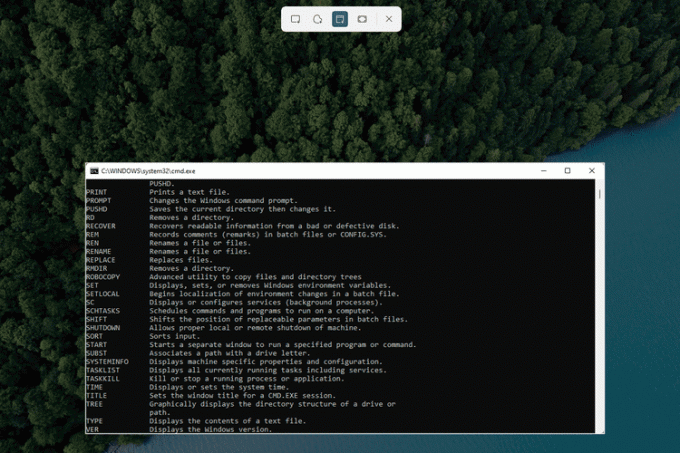
Пречице на тастатури за посебне знакове
Неки симболи нису на тастатури, већ се уместо тога активирају само помоћу специјалног алата или комбинације тастатуре. Ово је случај са многима алтернативни кодови који раде у Виндовс-у.
- Алт+0169: Откуцајте ©, симбол ауторског права.
- Алт+168: Откуцајте ¿, обрнути знак питања.
- Алт+0176: Унесите °, симбол степена.
- Алт+0162: Откуцајте ¢, симбол цента.
- Алт+0128: Откуцајте €, знак евра.
- Алт+0153: Откуцајте ™, симбол заштитног знака.
- Алт+251: Откуцајте √, знак корена (симбол квадратног корена).
-
Вин+.: Приступите уграђеној алатки за емоџије.
Пречице на тастатури за манипулацију текстом
Већина поља за унос текста, укључујући процесоре текста као што је МС Ворд, прихватају прегршт пречица на тастатури за форматирање, навигацију и избор.
- Цтрл+Б: Подебљајте изабрани текст.
- Цтрл+и: Ставите курзив изабрани текст.
- Цтрл+У: Подвуци изабрани текст.
- Цтрл+К: Уметните хипервезу у изабрани текст.
- Цтрл+Х: Отворите алатку Финд анд Реплаце. (потврђено у МС Ворд-у и Гоогле документима)
- Схифт+Цтрл+[Стрелац]: Изаберите тастер са стрелицом помоћу ове пречице да бисте брзо истакли целу реч или пасус.
- Схифт+[Кућа или Крај]: Означите све од курсора до почетка или краја реда.
-
Цтрл+Дел: Избришите реч десно од курсора.
Пречице на тастатури за навигацију кроз Виндовс
Било да се ради о отварању напредних алата или кретању кроз фасцикле, ове пречице на тастатури се првенствено односе на сам оперативни систем Виндовс.
- Вин+Л: Закључајте свој кориснички налог.
- Вин+Е: Отворите Филе Екплорер.
- Вин+и: Отворите Виндовс подешавања.
- Алт+Д: Померите фокус на траку за навигацију да бисте уредили или копирали путању фасцикле.
- Алт+Уп: Идите у фасциклу у којој је сачувана тренутна фасцикла.
- Алт+Ф8: Прикажите своју лозинку на екрану за пријаву.
- Цтрл+Схифт+Есц: Отворите Таск Манагер. (Цтрл+Алт+Дел такође ради)
- Вин+Р: Отворите дијалог Покрени да бисте покренули команде.
- Вин+Д: Брзо се пребаците на радну површину.
- Алт+[Ентер или дупли клик]: Отворите прозор Својства изабране ставке.
- Вин+Цтрл+Д: Додајте виртуелну радну површину.
- Вин+Цтрл+[Лево или Јел тако]: Пребаците се на виртуелну радну површину са леве или десне стране.
- Цтрл+клик: Изаберите ставке које нису узастопне. (као датотеке или фасцикле)
- Вин+Цтрл+Схифт+Б: Могуће решење када је екран црн.
- Схифт+клик: Изаберите сваку ставку између прве и последње изабране ставке.
- Схифт+Дел: Трајно избришите датотеку или фасциклу. (прескаче корпу за отпатке)
- Алт+Таб: Пребацивање на последњи коришћени прозор.
- Вин+[Стрелац]: Померите активни прозор на једну страну екрана.
- Ф2: Преименујте изабрану датотеку или фасциклу.
- Вин+Кс: Отвори Повер Усер Мену.
- Схифт+клик на икону на траци задатака: Отворите нову инстанцу те апликације.
- Вин+[број]: Покрените ту ставку са траке задатака.
- Цтрл+Схифт+Н: Направите нови фолдер.
- Вин+Паусе: Отворите страницу Виндовс Абоут.
Пречице на тастатури за веб претраживаче
Ако већину времена проводите у веб прегледачу, ценићете ове пречице на тастатури које вам помажу да убрзате целокупно искуство прегледања веба.
- Цтрл+Т: Отворите нову картицу.
- Цтрл+Схифт+Т: Поново отворите последњу затворену картицу.
- Цтрл+В: Затворите активну картицу.
- Цтрл+[Линк]: Отворите везу у новој картици.
- Цтрл+Х: Погледајте своју историју прегледања веба.
- Цтрл+Ј: Прегледајте недавна или активна преузимања.
- Цтрл+Е: Покрените претрагу користећи подразумевани претраживач.
- Цтрл+[број]: Скочите на картицу у тој позицији са леве стране. (на пример., Цтрл+4)
- Цтрл+Схифт+Дел: Отворите опције за брисање података претраживања.
- Алт+[Лево или Јел тако]: Вратите се назад или унапред на страницу.
- Цтрл+[Зоом]: Подесите величину текста. (померите се мишем нагоре да бисте повећали величину)
- Цтрл+Ентер: Додајте .цом на крај текста у адресној траци, а затим посетите страницу.
-
Цтрл+Ф5: Освежите страницу, али прескочите цацхе.
Пречице на тастатури специфичне за апликацију
Иако у неким случајевима постоји преклапање, различите апликације могу да користе сопствени скуп пречица на тастатури. На пример, погледајте ово листа најбољих Гмаил пречица на тастатури и савети за користећи иТунес брже помоћу тастера пречица, плус Пречице за Гоогле документе, ПоверПоинт пречице, и Екцел пречице.
ФАК
-
Како да променим пречице на тастатури у оперативном систему Виндовс?
До промените пречице на тастатури у Виндовс-у, преузмите Мицрософт Повер Тоис. Ако имате спољну тастатуру и миш, користите алатку Виндовс центар за миш и тастатуру.
-
Како да направим пречице на тастатури у Виндовс-у?
Да бисте креирали пречице на тастатури за програм, креирајте пречицу на радној површини, затим кликните десним тастером миша на икону пречице и изаберите Својства. Изаберите Пречица да доделите пречицу.
-
Како да онемогућим пречице на тастатури у Виндовс-у?
Можете да онемогућите Виндовс пречице на тастатури преко уређивача локалних групних политика или уређивача регистра. Постоји лакши начин да онемогућите пречице у Мицрософт Ворд-у.
